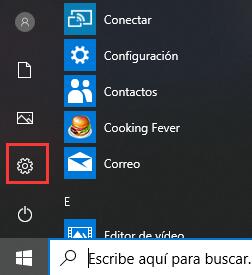¿Son muy lentos los servidores DNS ofrecidos por tu proveedor? ¿Te preocupa tu seguridad online? O quizás, ¿quieres proteger a tus niños de páginas web inapropiadas? Sea cual sea la razón, cambiar los servidores DNS de tu ordenador a algo nuevo, como los servidores DNS públicos mantenidos por CloudFare, Google, o OpenDNS, puede ser de gran ayuda. Aquí te ofrecemos tres maneras de cambiar los servidores DNS en Windows 10:
NOTA: Si no sabes lo que es un servidor DNS, lee: ¿Qué es DNS? ¿Cómo puedo ver mi configuración DNS en Windows 10? Además, si quieres entender por que los servidores DNS públicos pueden ser mejores que los que ofrece tu proveedor de internet, lee: 6 razones por las que deberías usar servidores DNS de terceros.
Método 1. Cambiar los servidores DNS desde la aplicación de configuración.
SI estás usando una versión reciente de Windows 10, puedes establecer servidores DNS fácilmente para tu conexión a Internet desde la aplicación de Configuración. Empieza abriendo la Configuración: has clic en su botón desde el Menú de Inicio o presiona simultáneamente las teclas Windows + I en tu teclado. Luego dirígete a Redes e Internet
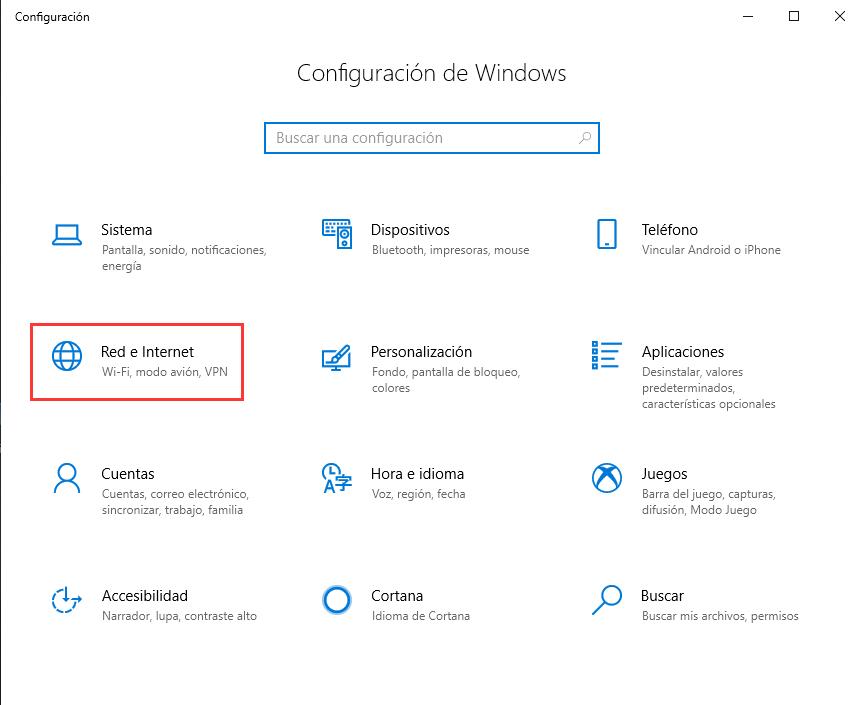
La Categoría Redes e Internet de Configuración.
Si quieres cambiar el servidor Si quieres cambiar los servidores DNS usados por tu conexión Ethernet, en la parte izquierda de la ventana has clic en Ethernet. Si quieres cambiar los servidores DNS usados por tu conexión inalámbrica, haz clic en Wi-Fi.
 ¿Cuándo fue la última vez que hiciste un respaldo de todos tus documentos y fotos importantes? ¿Hace un mes? ¿Hace un año? ¿Nunca? Configurar un buen sistema de respaldo puede parecer tedioso e intimidante, pero no lo es. Cualquier persona puede hacerlo, y todos deberían hacerlo. En menos de 15 minutos puedes tener un sistema que respalde tus archivos automáticamente – tanto a un disco duro externo como a algún sistema de almacenamiento encriptado en la nube – sin requerir ninguna otra acción de tu parte.
¿Cuándo fue la última vez que hiciste un respaldo de todos tus documentos y fotos importantes? ¿Hace un mes? ¿Hace un año? ¿Nunca? Configurar un buen sistema de respaldo puede parecer tedioso e intimidante, pero no lo es. Cualquier persona puede hacerlo, y todos deberían hacerlo. En menos de 15 minutos puedes tener un sistema que respalde tus archivos automáticamente – tanto a un disco duro externo como a algún sistema de almacenamiento encriptado en la nube – sin requerir ninguna otra acción de tu parte. Una VPN hace tu conexión a internet privada y segura. Presta atención que te enseñaremos como usar servicios VPN pagos y gratuitos en Windows.
Una VPN hace tu conexión a internet privada y segura. Presta atención que te enseñaremos como usar servicios VPN pagos y gratuitos en Windows. 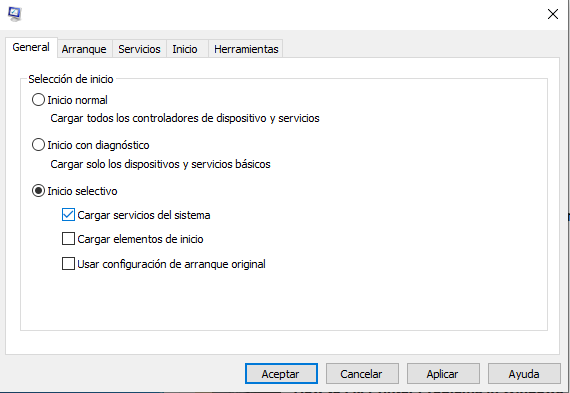
 Cuatro métodos para abrir una ventana del Símbolo del sistema en Windows 10. Describimos cómo abrir el Símbolo del sistema como administrador. En las versiones anteriores de Windows también es posible abrir el Símbolo del sistema o cmd de estas formas.
Cuatro métodos para abrir una ventana del Símbolo del sistema en Windows 10. Describimos cómo abrir el Símbolo del sistema como administrador. En las versiones anteriores de Windows también es posible abrir el Símbolo del sistema o cmd de estas formas.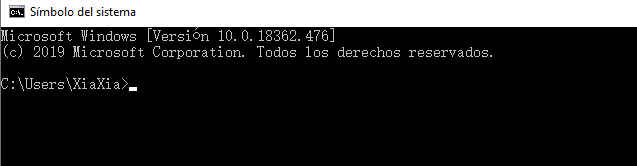 El Símbolo del sistema en el sistema operativo Windows puede ser ejecutado con derechos ordinarios o con derechos de administrador del equipo. Algunos ajustes en Windows 10 y versiones anteriores sólo pueden cambiarse con derechos de administrador confirmados. No todas las formas de abrir el Símbolo del sistema te permiten acceder a él identificándote como el administrador del equipo, y en las instrucciones que se indican a continuación lo vamos a mostrar por separado.
El Símbolo del sistema en el sistema operativo Windows puede ser ejecutado con derechos ordinarios o con derechos de administrador del equipo. Algunos ajustes en Windows 10 y versiones anteriores sólo pueden cambiarse con derechos de administrador confirmados. No todas las formas de abrir el Símbolo del sistema te permiten acceder a él identificándote como el administrador del equipo, y en las instrucciones que se indican a continuación lo vamos a mostrar por separado.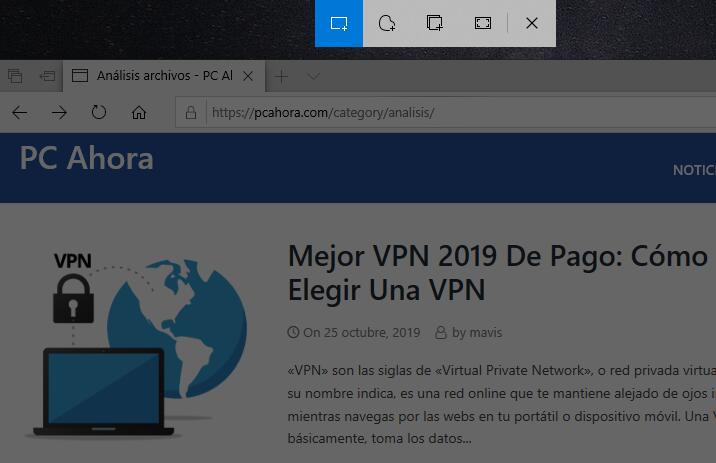
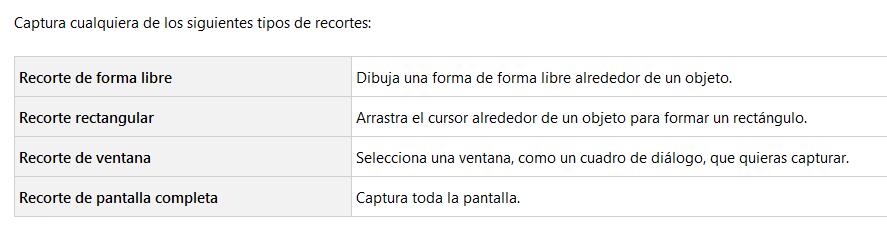 4. Si eliges alguna de las dos primeras, haz clic y arrastra para crear una selección de lo que quieras capturar en pantalla.
4. Si eliges alguna de las dos primeras, haz clic y arrastra para crear una selección de lo que quieras capturar en pantalla.